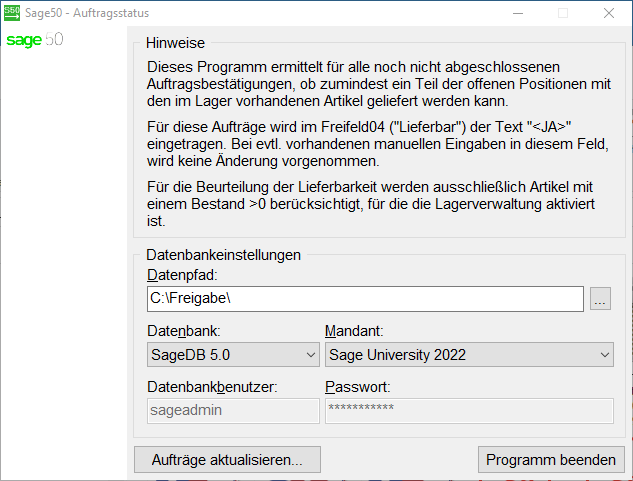SageDB 5.0 Unterstützung wird eingestellt!
Nutzer des alten Datenbankformats SageDB 5.0 müssen in Kürze aktiv werden.
SageDB 5.0 Unterstützung wird eingestellt! Wer ist betroffen?
Bitte prüfen Sie daher zunächst, ob Sie überhaupt betroffen sind oder ob Sie schon die Version 5.7 einsetzen. Dies geschieht am einfachsten in der Mandantenverwaltung (sichtbar in der Spalte Server) oder in den Einstellungen der Datensicherung.
Wenn Sie in den nächsten Tagen oder Wochen einen Austausch des datenführenden Computers planen, sollten Sie diesen Austausch vorantreiben. Bei einer Neuinstallation auf einem neuen Computer wird automatisch die neue Datenbank SageDB 5.7 installiert. Wenn ein solcher Austausch des Computers bei Ihnen in der nahen Zukunft nicht ansteht, müssen Sie vor der nächsten Programmversion 2023.1 diesen Serverwechsel durchführen, da Sie sonst das Update auf die Version 2023.1 nicht mehr installieren können.
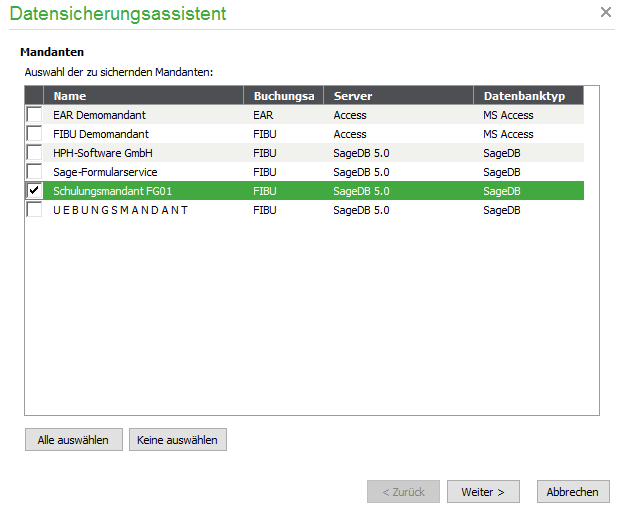
Grundsätzlicher Ablauf
Die Umstellung setzt sich aus den folgenden 5 Schritten zusammen:
- Datensicherung aller Mandanten erstellen (individuell je nach Größe und Menge)
- SageDB 5.0 deinstallieren (ca. 3 Minuten)
- Sage 50 noch einmal über die bestehenden Pfade installieren (aktueller Lizenzschlüssel erforderlich)
- Verwaltungsdaten bereinigen
- Mandanten in SageDB 5.7 importieren (individuell je nach Größe und Menge)
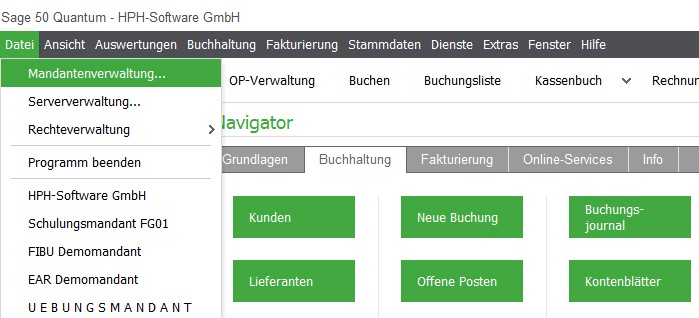
Ergänzender Hinweis
Folgende Punkte sollten vor der Umstellung bedacht und im Zweifel mit uns abgeklärt werden.
- Werden externe Tools (wie z.B. Excel-Auswertungen) oder Query-Abfragen eingesetzt? Diese müssten nach der Datenbankumstellung angepasst werden.
- Nutzen Sie Schnittstellen oder Add-Ons wie die Shop- oder Versandschnittstelle? Auch hier müssen Anpassungen vorgenommen werden, da sich die Daten in einer anderen Datenbank befinden.
- Möchten Sie zukünftig auch von außen in die Sage-Datenbank schreiben können? Dann ist der Einsatz der SageDB 5.7 nicht sinnvoll.
- Setzen Sie ein CRM-System ein (z.B. cobra CRM), das z.B. geänderte Anschriften in Sage aktualisiert?
- Nutzen Sie ein oder mehrere HPH-Tools, die z.B. Aufträge markieren, die versandfertig sind?
Hier finden Sie die Beschreibung der Schritte, so wie Sie von Sage vorgesehen sind.
1. Datensicherung erstellen
Um eine Datensicherung zu erstellen, gehen Sie wie folgt beschrieben vor:
- Öffnen Sie Sage 50 bis zum Hauptmenü
- Klicken Sie auf Datei > „Mandantenverwaltung…“
- Klicken Sie in der dunklen Menüleiste auf Bearbeiten > „Mandanten sichern…“
- Das Fenster für den Datensicherungsassistenten wird Ihnen angezeigt
- Wählen Sie hier alle Mandanten aus, die Sie auf die neue Datenbank SageDB 5.7 übernehmen wollen und klicken Sie auf die Schaltfläche < Weiter >
- Schreiben Sie sich den Pfad – sollte auf ein lokales Laufwerk verweisen – für die Datensicherung auf
- Entscheiden Sie sich, ob die Datensicherung als Ordner oder ZIP-Datei (Option die Sie aktivieren müssen) erstellt werden soll
- Um sicherzustellen, dass alle Daten gesichert werden, aktivieren Sie die Option „Satellitendaten sichern“ und klicken dann auf die Schaltfläche < Weiter >
- Die Seiten „Protokoll“ und „Online-Backup“ sind für diese Umstellung nicht relevant und können mit < Weiter > bzw. < Ausführen > übersprungen werden
Wichtig: Prüfen Sie nach der Datensicherung den Ordner, wo die Datensicherung gespeichert wurde, ob alle Mandanten dort zu finden sind.
2. SageDB 5.0 deinstallieren
Um die veraltete Datenbank SageDB 5.0 zu deinstallieren, gehen Sie wie folgt beschrieben vor:
- Öffnen Sie die Systemsteuerung von Windows
- Klicken Sie bei „Programme“ auf den Punkt „Programm deinstallieren“
- Das Fenster der auf dem Computer installierten Programme öffnet sich
- Suchen Sie die SageDB 5.0 und klicken Sie den Eintrag einmal mit der linken und dann mit der rechten Maustaste an
- Klicken Sie mit der linken Maustaste auf „Deinstallieren/Ändern“
- Wenn Sie eine Abfrage der Benutzerkontensteuerung erhalten sollten, bestätigen Sie diese mit < Ja >
- Das Deinstallationsprogramm für die SageDB 5.0 öffnet sich – klicken Sie auf die Schaltfläche < Weiter >
- Wenn die Deinstallation abgeschlossen ist, schließt sich der Assistent.
3. Sage 50 noch einmal über die bestehenden Pfade „installieren“
Um die neue Datenbank SageDB 5.7 nutzen zu können, installieren Sie Sage 50 in der aktuellen Version noch einmal über die bestehenden Pfade. Gehen Sie dazu wie folgt beschrieben vor:
- Sie benötigen zur Installation die aktuelle Installationsdatei, die Sie hier laden können: https://applications.sage.de/ksp/support/faq/sage-50c.asp#
- Sie benötigen während der Installation ihren aktuellen Lizenzschlüssel, den Sie hier einsehen können: https://applications.sage.de/Portals/Licences/Licence
- Starten Sie die Installation, indem Sie die heruntergeladene Datei erst einmal mit der rechten und dann mit der linken Maustaste „Als Administrator ausführen“ anklicken
- Bei der Installationsart wählen Sie die Option „Komplettinstallation“ und behalten Sie die ursprünglichen Pfade der vorherigen Installation bei
4. Verwaltungsdaten bereinigen
Da in der neu installierten Datenbank SageDB 5.7 noch keine Daten enthalten sind, müssen Sie jetzt erst die „Verwaltungsdaten“ aufräumen. Gehen Sie dazu wie folgt beschrieben vor:
- Starten Sie Sage 50 bis zur Anmeldung
- Wählen Sie dort die Option „Keinen Mandanten öffnen (Servicelogin)“ und klicken Sie auf die Schaltfläche < Anmelden >
- Klicken Sie im Hauptmenü auf Datei > „Mandantenverwaltung…“
- Hier sehen Sie jetzt noch alle Mandaten, wie diese in der alten Datenbank gespeichert waren
Sie erkennen dies unter anderem an den Einträgen in der Spalte „Server“, wo noch immer „SageDB 5.0“ zu lesen ist
Diese Einträge sollten Sie jetzt aus der Mandantenverwaltung „löschen“ - Klicken Sie den jeweiligen Eintrag mit der linken Maustaste einmal an und klicken Sie in der grafischen Menüleiste in diesem Fenster auf < (X) Löschen >
- Es kommt zu einer Sicherheitsabfrage, ob Sie den Mandanten wirklich löschen wollen – bestätigen Sie die Abfrage mit < Ja >
- Da es den Mandanten in diesem Server nicht gibt, kommt es jetzt zu einer Fehlermeldung, dass der Mandant nicht gefunden werden kann. Bestätigen Sie diese Meldung und der veraltete Eintrag wird aus der Mandantenverwaltung entfernt
- Entfernen Sie auf dem hier beschriebenen Weg alle veralteten Einträge mit Server „SageDB 5.0“ aus der Mandantenverwaltung
5. Mandanten in SageDB 5.7 importieren
Um die Mandanten aus der Datensicherung zu importieren, gehen Sie wie folgt beschrieben vor:
- Wenn Sie nicht in der Mandantenverwaltung sind, öffnen Sie diese über Datei > „Mandantenverwaltung…“
- Klicken Sie in der dunklen Menüleiste dieses Fensters auf den Menüpunkt Bearbeiten > „Mandanten importieren…“
- Der Assistent für den Mandantenimport wird Ihnen angezeigt
- Wählen Sie „Version 2011 oder neuer“ und klicken Sie auf die Schaltfläche < Weiter >
- Im nächsten Fenster klicken Sie oben Links auf auf die Schaltfläche mit den drei Punkten […]
- Wählen Sie die Art der Datensicherung (s. Punkt 1 ob als Ordner oder ZIP), wie Sie diese erstellt haben und klicken Sie rechts auf […]
- Wählen Sie aus dem Datensicherungsverzeichnis die Mandanten-Datensicherung aus, die Sie in die SageDB 5.7 importieren wollen
- Haben Sie die Sicherung ausgewählt, wird diese mit „Mandant Name“ im Importassistenten angezeigt
- Stellen Sie sicher, dass bei „Server (SageDB)“ der Eintrag „SageDB 5.7“ ausgewählt ist
- Klicken Sie auf die Schaltfläche < Weiter > und anschließend < Fertigstellen >, um den Import zu beginnen
- Wiederholen Sie die Schritte unter Punkt 5 für jeden zu importierenden Mandanten
- Prüfen Sie die Rechteverwaltung, damit jeder die gleichen Funktionen nutzen kann wie vor der Datenbankumstellung
Erfahrene, technisch versierte Anwender können mit Hilfe der Anleitung die Umstellung der Datenbank vornehmen. Wir weisen aber ausdrücklich darauf hin, dass eine fehlgeschlagene Umstellung die weitere Arbeit mit dem Programm unmöglich macht. Daher wählen Sie den Zeitpunkt der Umstellung sorgsam oder nutzen Sie unserem komfortablem Umstellungsservice, bei dem wir die Umstellung nach vorheriger Terminabsprache für Sie vornehmen.
Sollten Sie unsere Hilfe benötigen, sind wir nur einen Anruf entfernt.
Tel. 0 21 61 – 821 90 64 (Mo. – Fr. von 08:30 Uhr – 17:00 Uhr)